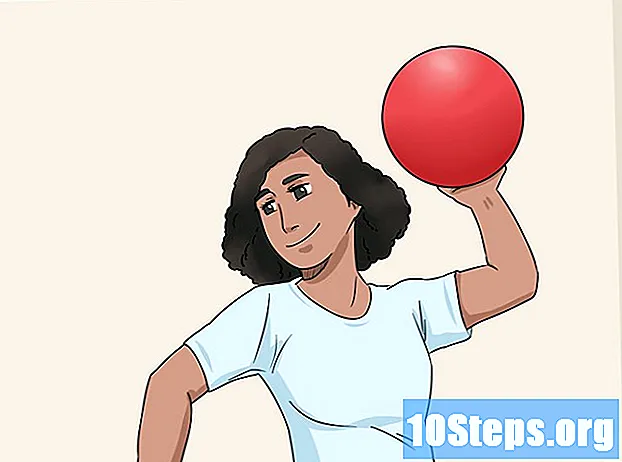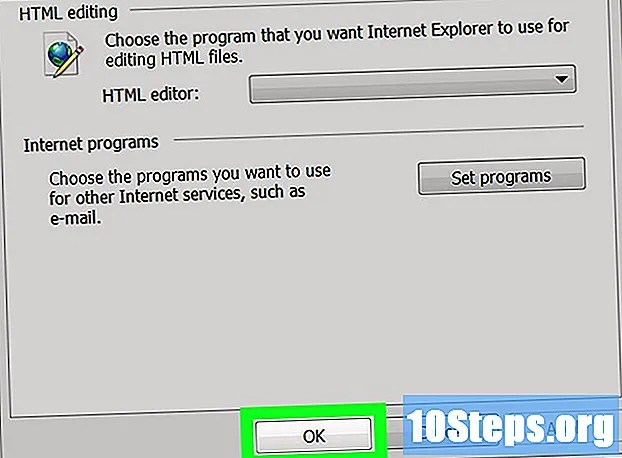Съдържание
е уики, което означава, че много статии са написани от няколко автори. За създаването на тази статия 11 души, някои анонимни, участваха в нейното издание и неговото подобряване във времето.Ако искате да купувате музика на устройството си с Android, имате избор от опции. Можете да купувате музика от Google Play Store, използвайки начина на плащане с Google Wallet. Освен това, ако имате акаунт в Amazon, приложението Amazon Music може да бъде полезно за сърфиране в песни и закупуването им. Няколко дистрибуторски услуги също съществуват и са на ваше разположение.
етапи
Метод 1 от 3:
Google Play Store
- 1 Актуализирайте своя Google Play Store. Приложението Google Play Store ви позволява да купувате музика на устройството си с Android. За да имате достъп до музика, проверете дали най-новата версия на Play Store е налична на вашето устройство. Имайте предвид, че старите устройства с Android може да не са подходящи за изтегляне на най-новата версия на Play Store.
- Отворете Play Store на устройството си с Android.
- Отворете менюто и въведете „Моите приложения“.
- Докоснете бутона „Актуализиране на всички“, за да инсталирате наличните актуализации. По-добре е да се свържете с безжична мрежа, за да избегнете цената на достъпа до Интернет.
- 2 Изтеглете приложението Google Play Music. Това приложение ще е необходимо за възпроизвеждане на музиката, която сте закупили от Google Play Store. Приложението се инсталира автоматично на повечето нови устройства с Android. Някои устройства може да не го понасят.
- Отворете Play Store и потърсете „Google Music“, за да изтеглите приложението.
- Google Music може да не е наличен в някои области.
- 3 Добавете начин на плащане към профила си в Google. За закупуване на песни от Google Play Store ще бъдат необходими акаунт в Google Wallet и приет начин на плащане.
- Отидете в менюто на Google Play Store и изберете „Моят акаунт“.
- Въведете „Добавяне на начин на плащане“ или „Други настройки“.
- Достъп до вашия Wallet. Ако нямате Google Wallet, свързан с вашия акаунт в Google, ще трябва да създадете такъв.
- Изберете начина на плащане Имате няколко опции като избор между дебитна или кредитна карта или други опции в зависимост от вашето местоположение, като PayPal, таксуване и използването на карти за подаръци.
- 4 Отворете секцията „Музика“ на Google Play Store. Актуализираните версии на Play Store имат раздел Music, до който можете да получите достъп от менюто Play Store.
- 5 Плъзнете екрана отляво надясно, за да отворите различните секции. Когато влезете в секцията Музика, ще влезете в началното меню на секцията Музика. Ще бъдат показани препоръки въз основа на предишни покупки, както и албуми на момента.
- Разделът „Жанри“ ви позволява да разглеждате различните музикални жанрове, предлагани в библиотеката. Избирайки жанр, вие ще можете да видите следните секции, но само тези, свързани с този жанр. За да изберете поджанрите, трябва отново да влезете в менюто Жанрове.
- В секцията за най-добри албуми са изброени изданията на албумите, които са в горната част на класацията.
- В новия раздел на изданията са изброени нови албуми.
- Разделът с най-добрите песни изброява песните от момента на библиотеката.
- 6 Използвайте лупата за търсене на конкретен изпълнител, албум или песен. Можете да търсите от главната страница с лупа, ако сте направили своя избор.
- 7 Изберете албум, изпълнител или песен, за да имате повече информация. Избирайки елемент от Google Play Store, ще имате достъп до повече информация и връзки. Например, когато изберете изпълнител, имате достъп до кратка биография, списък с най-известните му песни, неговата налична дискография и подобни изпълнители. Когато изберете албум, имате достъп до книги с албуми, списък с песни и отзиви. Когато изберете песен, се показват другите песни от албума.
- 8 Купете артикул. Имате възможност да закупите пълни албуми или песни. Въведете цената, за да започнете процеса на покупка.
- 9 Изберете начина на плащане След като направите своя избор, прозорецът за покупка ще се появи. Опцията за плащане по подразбиране ще бъде показана до цената. Въведете цената, за да изберете друг начин на плащане, който сте избрали по-рано в профила си в Google Wallet. Въведете „Купете“, за да потвърдите покупката.
- Веднага ще бъдете таксувани.
- Ще трябва да въведете паролата за вашия акаунт в Google, в зависимост от настройките на вашия акаунт.
- 10 Отворете приложението Google Play Music, за да намерите закупени песни. Всяка закупена от вас музика ще бъде незабавно достъпна в приложението Google Play Music. Можете да намерите в секцията „Скорошна активност“ на страницата „Слушайте сега“ всички албуми и песни, които сте придобили наскоро. Освен това ще имате достъп до всичките си покупки на страницата „Моята библиотека“.
- 11 Подгответе песните за това, което е достъпно офлайн. Всички ваши покупки са незабавно достъпни онлайн, но вие също ще можете да ги изтеглите от устройството си, за да можете да ги слушате офлайн.
- Отворете албума или списъка за изпълнение, които искате да запазите на устройството си.
- Въведете „Изтегляне“, което е в горната част на списъка с песни. Това ще стартира изтеглянето от вашето устройство. Изтеглените песни могат да бъдат отворени само от приложението Google Play Music.
- 12 Разгледайте Пълен достъп до Google Play Music (GPMAA). Ако изтеглите много музика, ще бъде по-добре, ако се абонирате за услугата GPMAA. Това е платена услуга, тя ви позволява да имате неограничен достъп до всички песни, които можете да намерите в Play Music Library. Можете да закупите всяка песен или албум, който намерите в библиотеката на GPMAA, и да я слушате по всяко време.
- Можете да започнете с безплатна пробна версия, като отворите менюто Play Music и изберете "Start Test".
- Пълен достъп до Google Play Музика не е налице във всички области.
Метод 2 от 3:
Amazon MP3
- 1 Изтеглете приложението Amazon Music. Можете да го изтеглите безплатно от Google Play Store.
- Можете също да купувате клиенти от уебсайта на Amazon, но приложението е по-лесно за използване от мобилни устройства.
- 2 Влезте в приложението от акаунта си в Amazon. Ако нямате акаунт, можете да създадете такъв от приложението. Ще бъде необходим акаунт с начин на плащане или салдо за карта на подарък за закупуване на песни от приложението.
- За повече подробности как да създадете акаунт в Amazon, щракнете тук.
- 3 Разгледайте музикалния магазин. Ще бъдете пренасочени към началната страница на Music Store, когато влезете в приложението за първи път. Ще намерите песните в горната част на продажбите. За да видите пълния списък, докоснете „Преглед на всички“.
- 4 Направете няколко изследвания от магазина с помощта на лупа. Можете да търсите изпълнители, албуми или песни.
- 5 Въведете името на албум или песен за повече подробности. Когато изберете албум, се показва списъкът с песни, както и цената на целия албум и всяка песен. Можете също да прегледате албума, като докоснете „Слушайте извлечения от албума“. Първите тридесет секунди от всяка песен от албума ще бъдат достъпни за слушане.
- Можете също да натиснете иконата на песента, за да започне филмът.
- Откъси не са налични за всички песни.
- 6 Купете песен или албум, като въведете цената му. Ще бъдете помолени да потвърдите, че искате да купите музика. Вашият начин на плащане по подразбиране ще бъде таксуван веднага щом потвърдите.
- По време на първата си покупка ще бъдете помолени да приемете Общите условия.
- Всички песни не могат да бъдат закупени. Някои песни понякога са достъпни само ако купите целия албум.
- 7 Намерете своите покупки. Щракнете върху бутона to, за да отворите менюто и изберете „Последна активност“. Влезте в раздела „Закупени“, за да намерите скоро закупената си музика.
- Можете също да прегледате цялата музика във вашата библиотека, като отворите менюто и изберете „Вашата библиотека“.
- 8 Изтеглете песните на вашето устройство. Можете да заредите всяка от музиката, която сте закупили от мрежата, но можете също да я изтеглите на вашето устройство, така че да можете да я слушате, без да сте свързани с Интернет.
- Влезте в менюто, като натиснете бутона (⋮) до албума или песента, която искате да изтеглите.
- Изберете "Изтегляне". Изтеглянето на песента (ите) на вашето устройство ще започне.
- 9 Намерете изтеглените песни (незадължително). Когато изтегляте музика на устройството си от Amazon, можете да намерите MP3 файлове с помощта на приложение за управление на файлове или като свържете устройството си с Android към вашия компютър. Това може да бъде полезно, ако искате да запазите музика на вашия компютър или искате да я изпратите на приятел.
- Можете да намерите папката Музика на устройството си с Android. Песните, изтеглени от Amazon, ще включват папки на изпълнители и папки с албуми.
Метод 3 от 3:
Излъчващи услуги
-

4 Започнете да слушате музика. След като сте свързани, можете да започнете да слушате толкова музика, колкото искате. За да се свържете със сървъра за поточно предаване, ще ви трябва мрежова връзка. Всички излъчващи услуги предлагат различни алтернативи за слушане на музика.- Щракнете тук, за да се възползвате от Pandora.
- Щракнете тук за ръководство за това как да използвате Slacker Radio.
- Можете също да прочетете това ръководство, за да научите как да използвате Spotify.